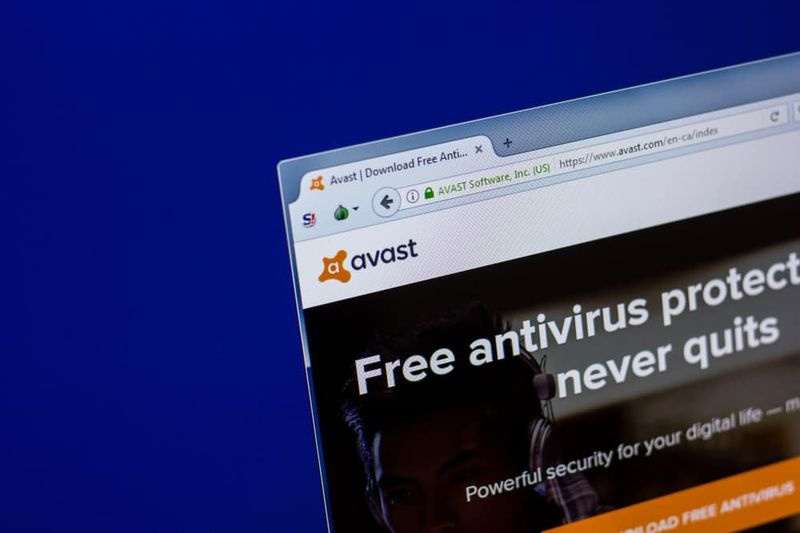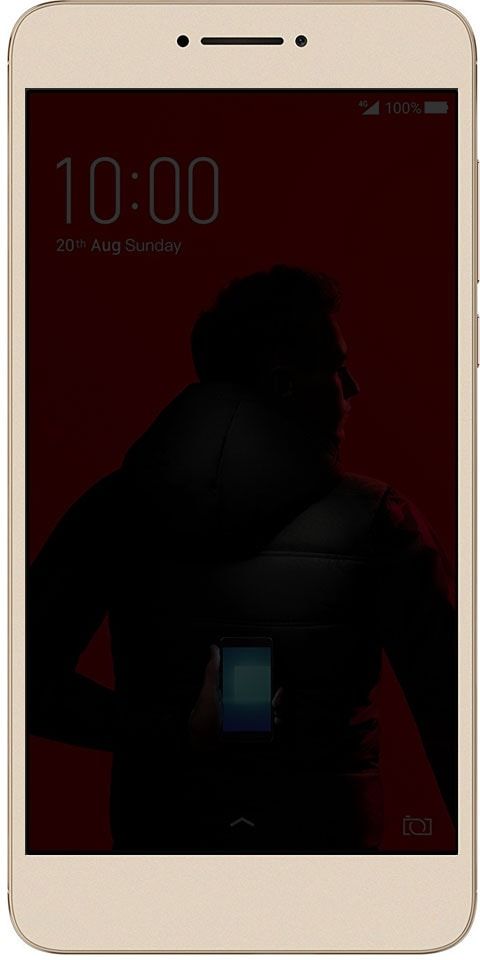0xc1900101 أخطاء التثبيت في نظام التشغيل Windows 10- كيفية الإصلاح؟
إذا كنت ترى أخطاء تثبيت 0xc1900101. من المحتمل أنك تقوم بالترقية إلى نظام التشغيل Windows 10 من إصدار سابق أو تحديث إصدار. يتم تشغيل هذه الأخطاء من خلال العديد من العوامل المتعلقة بالسائق. إذا لم يقم المستخدمون بتثبيت آخر تحديثات برنامج التشغيل على أجهزة الكمبيوتر الخاصة بهم. بعض برامج التشغيل بأحدث إصدار من Windows 10 والمزيد.
بينما أبلغ العديد من المستخدمين الذين حاولوا الترقية إلى Windows 10. أنهم لم يتمكنوا من إكمال عملية الترقية بسبب سلسلة من أخطاء 0xc1900101. كتذكير سريع ، أخطاء 0xC1900101 خاصة بمشكلات برنامج التشغيل.
الصيغة النموذجية للخطأ هي شيء مثل 'لم نتمكن من تثبيت Windows 10. لقد أعدنا جهاز الكمبيوتر الخاص بك إلى ما كان عليه قبل أن تبدأ في تثبيت Windows 10. 0xC1900101 - 0x30018. فشل التثبيت في مرحلة FIRST_BOOT مع حدوث خطأ أثناء عملية SYSPREP. أحيانًا يكون رمز الخطأ الثاني مختلفًا وأحيانًا يكون BOOT وليس SYSPREP أيضًا. هذا يعني أن مثبت Windows 10 به خطأ. أنه لا يمكن التغلب عليه وعلينا إجهاضه.
على الرغم من أنه يمثل ألمًا كبيرًا عندما ترى 0xC1900101 ، إلا أنه لا يمثل مشكلة نظرًا لأنه عادةً ما يكون مشكلة في التكوين تسبب ذلك. هذا ما سنقوم بمعالجته الآن.

الأخطاء المتعلقة بالنوافذ:
عند تثبيت Windows 10 Creators Update ، هذه هي رموز الخطأ التي قد تواجهها:
- 1. 0xC1900101 - 0x2000c
- 2. 0xC1900101 - 0x20004
- 3. 0xC1900101 - 0x20017
- 4. 0xC1900101 - 0x30018
- 5. 0xC1900101 - 0x3000D
- 6. 0xC1900101 - 0x4000D
- 7. 0xC1900101 - 0x40017
قد تتساءل ، كيف يمكنني الإصلاح حسنًا ، إذا كنت تبحث عن الحل المناسب ، فقد وصلت إلى المكان الصحيح. في هذا المنشور ، سنساعدك في إصلاح رسالة الخطأ 'لم نتمكن من تثبيت أو تحديث Windows 10 - 0xc1900101'. لقد أعددنا لك العديد من الحلول. لذلك ، تأكد من العمل في طريقك إلى أسفل القائمة حتى تجد أفضل ما يناسبك.
إصلاح أخطاء التثبيت 0xc1900101 في نظام التشغيل Windows 10:
لحسن الحظ ، فإن المشتبه بهم المعتادون هم من يتسببون في حدوث الخطأ في أغلب الأحيان. برنامج مكافحة الفيروسات ، أي شيء يقوم بتأمين الملفات ، ويراقب تغييرات الملفات وبعض البرامج الأخرى مثل أدوات Daemon وبرامج تشغيل النظام. سيؤدي فرز هذه الأشياء أيضًا إلى تثبيت Windows 10 في أي وقت من الأوقات.
خطوات:
- أعد تشغيل الكمبيوتر إلى الوضع العادي.
- انتقل إلى C: $ Windows. ~ BTSourcesPanther أو C: $ Windows. ~ BTsourcesRollback. ابحث عن ملف يسمى 'setuperr.log'. يجب أن يخبرك هذا بالضبط سبب المشكلة.
- ثم اكتشف ما الذي يوقف التثبيت ، وقم بمعالجته عن طريق إلغاء التثبيت أو تعطيله أو تحديثه وإعادة محاولة التثبيت.
أو:
أيضًا إذا لم تكن مرتاحًا لقراءة ملفات السجل ، فيمكننا استخدام نهج الفرشاة الواسعة ومعالجة المشكلات الأكثر شيوعًا التي تسبب أخطاء التثبيت 0xC1900101.
- أولاً ، قم بإلغاء تثبيت جدار الحماية ومكافحة الفيروسات وأي برنامج للكشف عن البرامج الضارة قمت بتثبيته.
- بعد ذلك ، قم بإلغاء تثبيت أي شيء يقوم بتأمين الملفات ، على سبيل المثال ، Spybot أو Adaware أو أي برنامج تشفير.
- إذا كنت تستخدم Daemon Tools أو أي محاكيات أخرى لمحرك الأقراص ، فقم بإيقاف الخدمة.
- قم بتحديث جميع برامج تشغيل الرسومات والصوت والشبكة واللوحة الأم.
- قم بإجراء تحديث Windows نهائي قبل التثبيت حتى يكون لديك كل شيء محدثًا.
- في النهاية ، أعد محاولة التثبيت.

إذا كان لا يزال ، هذا لا يعمل ، يمكننا تشغيل System File Checker and Deployment Imaging and Service Management للتحقق من سلامة تثبيت Windows الحالي الخاص بك.
- افتح موجه الأوامر كمسؤول.
- اكتب 'sfc / scannow'. دع العملية تعمل وتصحيح أي أخطاء قد تجدها.
- ثم اكتب 'فك / عبر الإنترنت / تنظيف الصورة / استعادة الصحة'. مرة أخرى ، دع العملية تكتمل وتصحح أي أخطاء تجدها.
إذا عثرت العملية على أخطاء ، فأعد التشغيل وحاول ترقية Windows 10. ولكن ، إذا لم تجد أي من العمليتين أي خطأ ، فسيتعين عليك إجراء تثبيت نظيف. عليك عمل نسخ احتياطية من كل شيء لا تريد أن تخسره. قم بإنشاء نقطة استعادة النظام أو صورة النظام. قم بإجراء التثبيت النظيف ثم استخدم الاستعادة أو الصورة لإعادتك إلى جهاز كمبيوتر يعمل مرة أخرى.
علاوة على ذلك:
نأمل أن يساعدك هذا.
انظر أيضا: كيفية تثبيت Showbox على Roku - في خطوات